ノマドに最高の相棒。持ち運べる高画質外部ディスプレイ「モバイルモニター On-Lap 1101F」レビュー[PR]
2017/12/18

”ディスプレイの広さは作業効率に直結する”と昔、僕の尊敬するブロガーが言っていました。
本日も“monograph”をお読みいただきありがとうございます。
PITE.(@infoNumber333)です。
今年の1月末に会社から独立し、今色々と準備を進めているところなのですがまだ外回りも多く一定の場所で作業をすることがないため、まだ会社のオフィスは構えておらず社員2人でコワーキングスペースやカフェを転々としながら仕事をしています。取り急ぎMac一台さえあればどこでも仕事ができる環境ではあるのでそこまで不自由をしているというわけではないのですが、やはり一定の場所にデスクを構えて作業をするのと比べるとどうしても作業効率が落ちてしまうのは否めません。
Wi-Fiや電源等もあるのですが、特に作業に直結する部分で言うと「外部ディスプレイの有無」。外部ディスプレイがあれば「一枚のディスプレイにブラウザを映しながらメインPCのディスプレイで文章作成」等効率の良い画面の使い方ができ、一々画面を切り替えたりすることもなく作業の効率化が出来るのですが出先だとPC一台しかないのでそれが出来ないのが難点。この生活にも慣れてきたとこではありますが、「やっぱりもう一枚横に画面がほしいなぁ」と思うことも日に何度かはあります。とは言え外部ディスプレイ持ち運ぶわけにも行かないし‥と思っていたら何とも素晴らしい製品を見つけてしまいました。
僕の希望の通りの「持ち運べる外部ディスプレイ」がここにありました。
モバイルモニター On-Lap 1101F
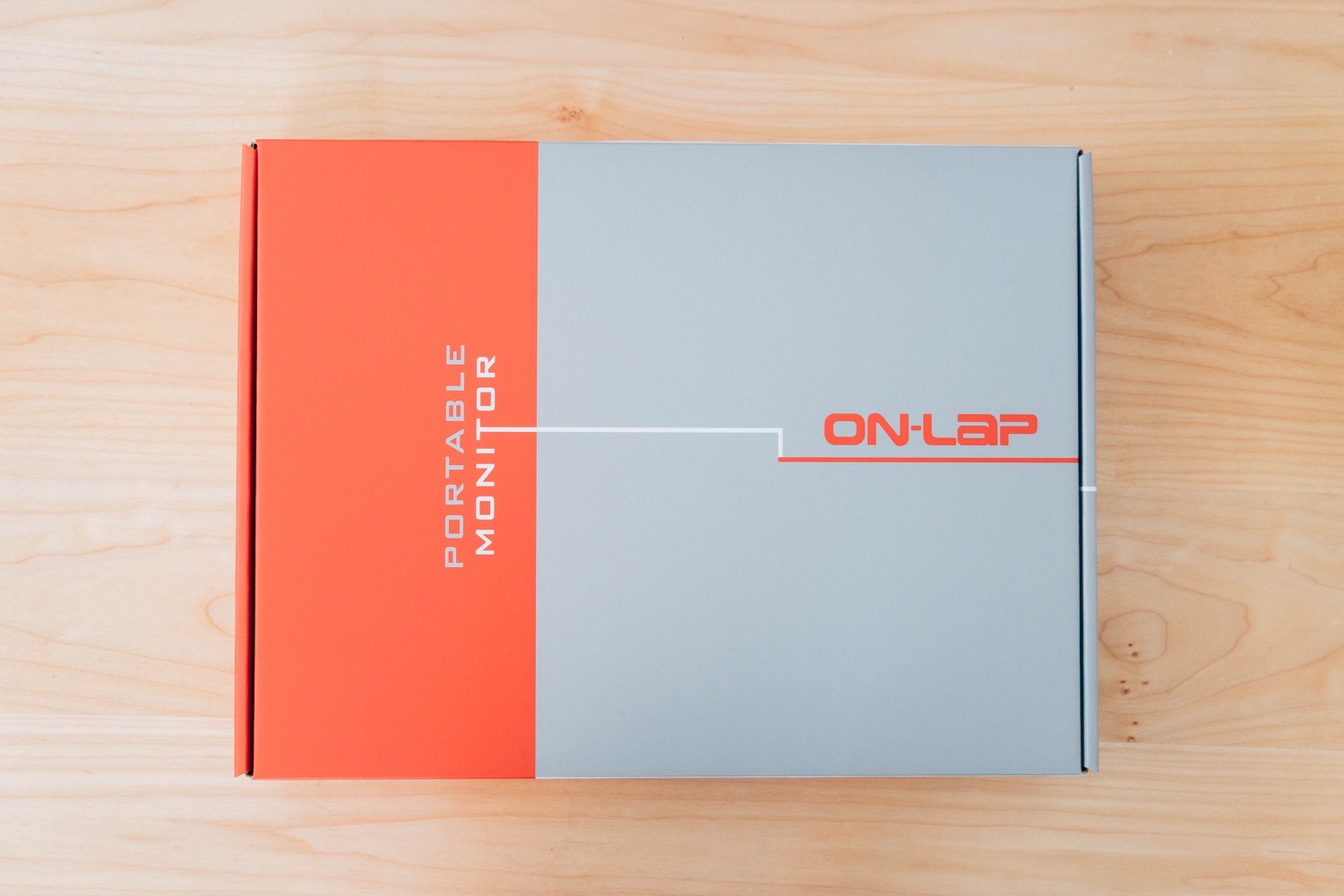
今回僕の悩みを解決してくれたのはこちらの「モバイルモニター On-Lap 1101F」という製品。この度drip経由でメーカー様よりレビュー用に一台ご提供をいただいたので使用感と共にどういった製品なのかをご紹介していきます。

パッケージを開封すると綺麗に区分けにされた小箱の中に各パーツが梱包されていました。赤い布の袋の中に本体の「モバイルモニター On-Lap 1101F」が収納されています。
「モバイルモニター On-Lap 1101F」外観レビュー

逸る気持ちを抑えながら「モバイルモニター On-Lap 1101F」を開封!こちらが「モバイルモニター On-Lap 1101F」本体。そう、ご覧の通り小さなディスプレイです。小型かつ軽量なためどこでも持ち運んで使うことができるというのがこの製品の大きな特徴。上の写真は「ホワイト×レッド」のカラーリング。「レトロ調カラー」と題されているモデルで任天堂のファミリーコンピュータのような懐かしさと可愛らしさを表現しています。
Macbook12インチとほぼ同じ大きさ

まずは「モバイルモニター On-Lap 1101F」の外観を見ていきましょう。サイズはカバー込みで29.5センチx19センチとMacBook12インチとほぼ同じくらいの大きさ。この大きさならどんなバッグにも収納できるであろうというコンパクトなサイズ感です。

幅は1.5センチとMacBookと比較するとやや厚みがありますね。当たり前に感じていましたが改めて見てみるとやはりMacBookって物凄く薄いんですね…。通常業務で使うような外部ディスプレイですと2〜3センチの厚みは当たり前なのでそれらと比べればモバイルモニター On-Lap 1101Fも十分薄い範囲と言えるでしょう。
専用カバーでディスプレイの角度を調節可能
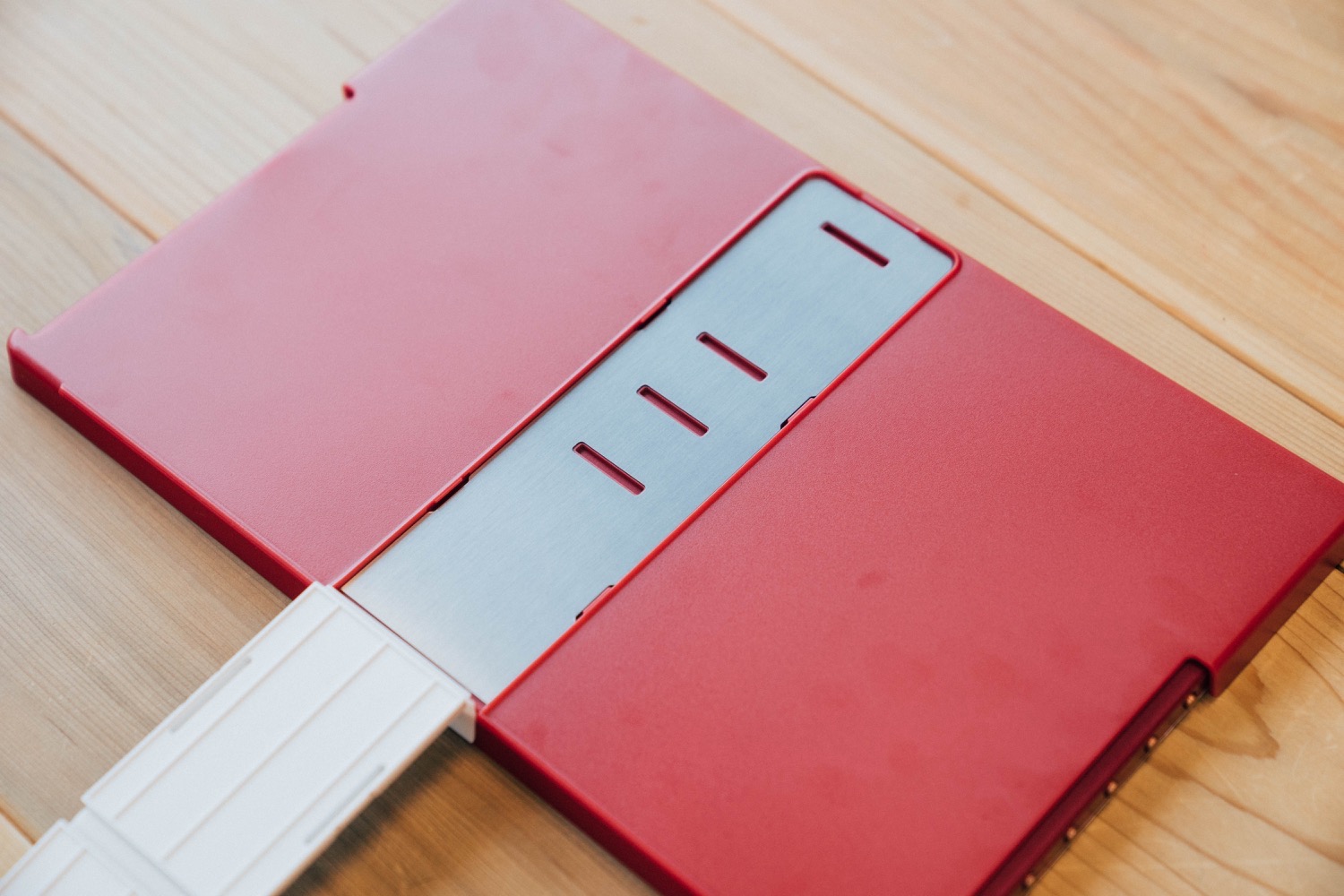
モバイルモニター On-Lap 1101Fには専用のカバーがセットで付いており、このカバーの裏面のパーツの配置を変えることによりディスプレイの角度を調整することができます。まず裏面んの平たいパーツをペロンと開いて、

好みの角度に対応した溝にパチンとはめる。マグネットでの着脱式となっているので一度固定したらズレることはありません。

机が近く上から覗き込むような場合や複数の人と画面を共有して何かを見るような場合はこれくらいの浅い角度に、

逆に一人で正面から集中して作業をする時や、隣に人を座らせて動画等を見るような場合はこれくらいの深めの角度が適しています。ディスプレイの用途は様々なので場面に合わせて使い分けできるのは非常に嬉しいポイント。
操作周りは全て正面左側へ

モバイルモニター On-Lap 1101Fの設計におけるコンセプトなのか、画面操作周りのボタンは全て正面左側の側面に集中しています。ボタンは「電源ボタン」「設定ボタン」「音量ボタン」等通常のディスプレイと同様。たまに操作系が上下左右あちこちに散らばっているディスプレイを見かけるのですが、一々手で裏側を探りながらボタンを見つけるのが面倒なんですよね。その点モバイルモニター On-Lap 1101Fでは操作周りが一箇所に集中しているので迷う心配はありません。
ボタンも光沢を抑えた金色で塗装されていて、おもちゃっぽい見た目にも関わらずちょっとした高級感を感じさせます。
複数の入力端子を用意

反対の向かって右側面には有線接続の端子が集まっています。入力端子は「Micro-HDMI」「Mini DisplayPort」「VGA」の3種類に対応。そして一番下の「micro-USB端子」は給電用になっています。そう、このモバイルモニター On-Lap 1101Fは昨今のデバイスの中では珍しく「バッテリー充電式」ではなく「給電式」。充電式にしてしまうとバッテリーを搭載する必要がありディスプレイ自体の重さや厚みが増してしまうためあえて内蔵はしていないのでしょう。給電の仕方については実際の使用例をご紹介しながら後程説明していきます。
付属のケーブル一覧

モバイルモニター On-Lap 1101Fには購入してすぐに使い始められるよう必要なケーブルが最初から同梱されています。左から複数人で音声を聞ける二股イヤホンケーブル、給電用のACアダプタ、HDMI×Micro-HDMIアダプタ、micro-USBアダプタという並び。イヤホンケーブルとACアダプタは僕の場合あまり活躍の機会がないため家に置いておき、右の2つのケーブルをモバイルモニター On-Lap 1101Fと一緒に持ち運んできます。

使用にはケーブルが必須になるため最初からマジックテープのケーブルバンドも同梱されていました。ケーブル多いので地味だけどかなり助かりますこれ。
僕の「モバイルモニター On-Lap 1101F」の使い方
一通り製品としての説明をしたところで、実際に僕がどんな形で使っているかの例をご紹介。ここ2週間ほど持ち歩いて使っていますが僕の場合はほぼこの形で落ち着いています。

まずは家を出る前にバックパックのPC用ポケットにするんとモバイルモニター On-Lap 1101Fを滑り込ませます。一緒にMacBookも同じポケットに入れるため、PC用ポケットのマチ(厚み)が広めのバックパックで持ち運ぶことをオススメします。重さはカバー込みで690グラムとペットボトル一本分くらい。バックパックなら背面に近い場所にモニターが来るためほとんど重さは感じませんね。

持ち運んではいても、必ず毎回モバイルモニター On-Lap 1101Fを登場させるわけではありません。僕の場合は2時間以上同じ場所で作業することがわかっている場合にのみカバンからモニターを取り出します。手軽に使えるとはいえ接続したりと多少の手間はあるので、これからガッツリと作業をするぞ、という時に自分への気合を入れる意味も込めてこのモニターを使うことが多いです。

僕がいつも使っている愛用の12インチMacBookと並べてみるとこれくらいのサイズ感です。外枠のサイズはほぼ同じですがモバイルモニター On-Lap 1101Fの方がベゼルが太いのでディスプレイのサイズは11.6インチとやや小型になっています。
micro-HDMIとmicro-USBを接続

モバイルモニター On-Lap 1101Fを使う際、僕は映像出力用にmicro-HDMIケーブルを、モニターへの給電用にmicro-USBケーブルを使います。micro-USBはモバイルバッテリーへの充電等、他にも用途がありいつも持ち運んでいるのでいつもと比べて増えるケーブルはmicro-HDMIケーブルの一本のみです。
USB−Cハブが一本あるとかなり便利。

Macbookと接続するためにはHDMIとUSB-Cの変換ハブが必要で、モニターへの給電用には通常別にACアダプタが必要なのですがそれを解決してくれる便利なアイテムがこのHooTooのUSB Type-C USBハブ。HDMIへの変換とUSBからのバスパワー給電を一台でこなしてくれます。モバイルモニター On-Lap 1101FはACアダプタを使ったコンセント接続やモバイルバッテリーから給電でも動くのですが僕は面倒なのでこのハブで一括して動かしています。

ケーブルを接続している間にサンドイッチが。美味しい。
僕は自宅ではあまり集中できないのでカフェで作業することが多いです。そのカフェでも自宅と同じ作業環境を用意できると思うともう控えめに言って最強ですね。
モバイルでも1920×1080の高解像度!
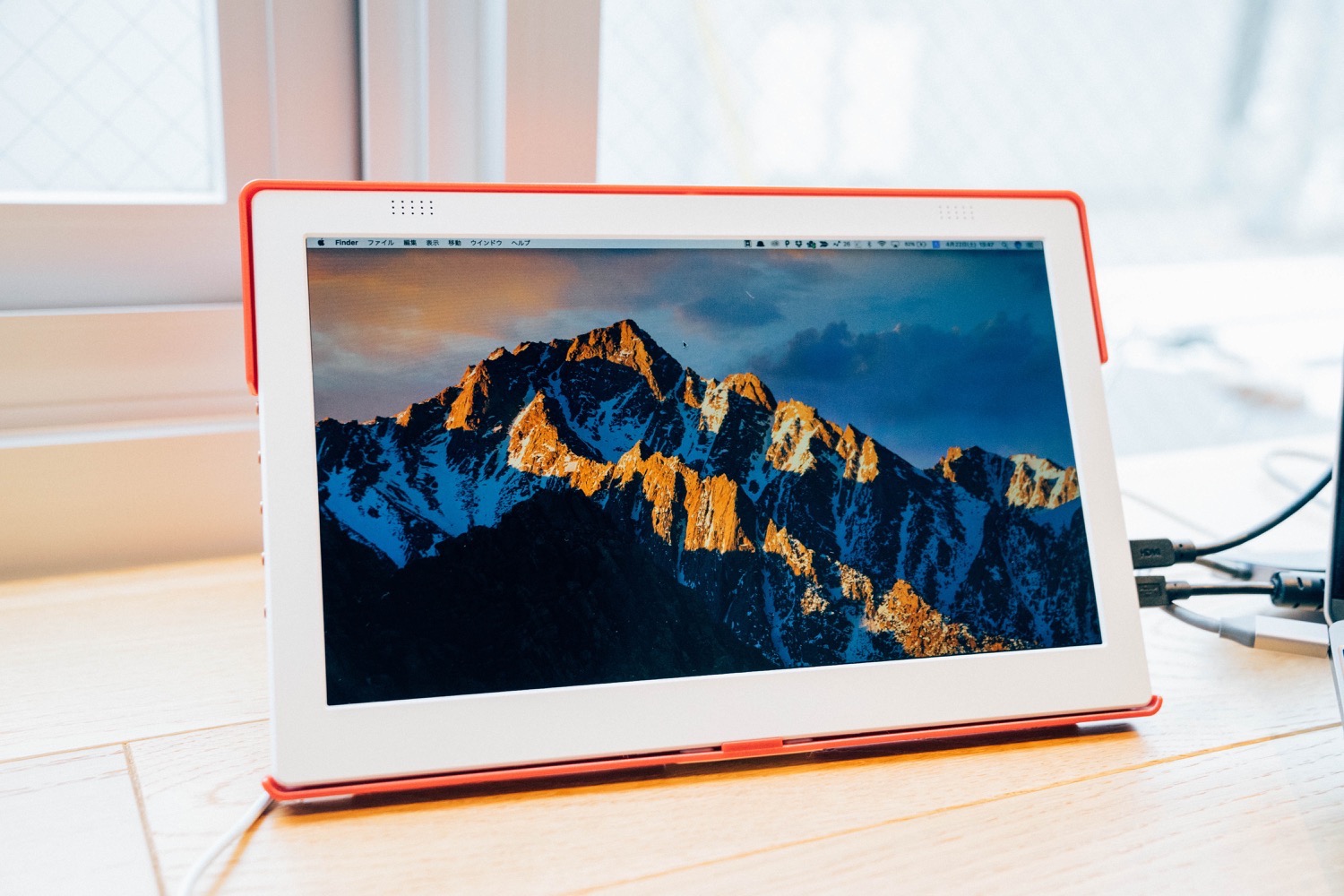
ケーブルを2本繋げると自動的に電源が入り接続先を探し画面が映し出されます。ファーストインプレッションはとにかく綺麗。1920×1080という高解像度なので非常に目に優しく滑らかに映像を描画してくれます。MacBook12インチのRetinaディスプレイが2304×1440ピクセルなので11.6インチの画面サイズで考えればほぼ変わらない解像度。アスペクト比(画角)もMacBook12インチが16:10で「モバイルモニター On-Lap 1101F」が16:9とほぼ一緒なのでメインの画面と同じような感覚で使えるというのもまた良いポイント。

この2週間で一番使用頻度が高く助かっているのはWebページのコーディングを行っている時。メインの画面でChromeのデベロッパーツールを起動しながらもう一方の画面でSublimeTextを起動し挙動を確認しながら開発を進めていきます。一々数値をいじって画面を切り替えてまたブラウザに戻ってというのはかなり手間ですし、12インチの画面一つでは全てを1画面に映すことができないのでやっぱり外部ディスプレイの必要性をしみじみ感じます。
有線接続ならではの強み
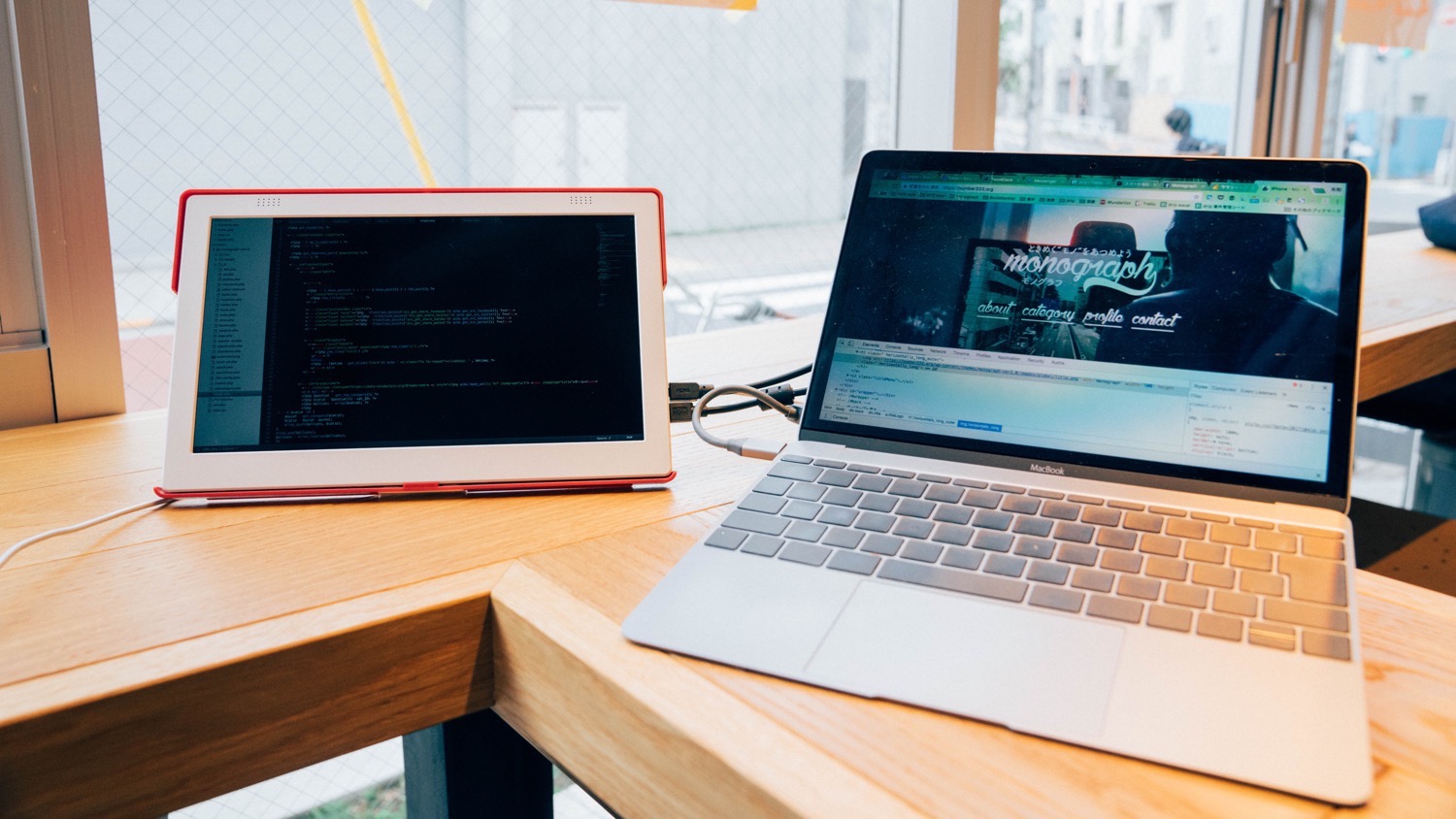
持ち運べる外部ディスプレイの素晴らしさはあまり語らずとも伝わると思いますがやはり気になるのは有線接続という部分でしょう。電源供給用のケーブルと映像出力用のHDMIケーブルの2本のケーブルを持ち歩いて、毎回都度接続しなければいけないというのは手間に感じることもあるでしょう。
これは僕も思うところがあって確かにケーブルは邪魔だと感じる部分はあります。ただ、昔僕はiPadを無線(Bluetooth)接続のサブディスプレイとして使用していた時期があったのですが無線接続はタイムラグがかなり大きくて結局サブディスプレイとして使い物にならなかったんですよね。タイムラグが全くなくサクサク使えるのは有線接続の確かな強みなので現段階ではここは我慢するべきポイントでしょう。将来的にUSB-Cとかで電源供給と映像出力が一本になれば最高だと思います。
2週間使ってみて、軽くて手軽な上に作業の効率が上がるのでノマド的な働き方をしている人には是非試していただきたいアイテムだと感じました。そして僕のようなブロガーにも適していると思いますが、デザイナーやエンジニアなどフリーランスの方が多く画面も広く使う職種の方には更に向いている製品ですね。引き続きこれを背中に背負って渋谷あたりにおりますので見つけたら是非声をかけていただけると嬉しいです笑
記事の評価で読者プレゼント!
記事の品質向上のためにこの記事の「記事評価」制度を取っています。下記のバナーよりアンケートにお答えいただき、記事のシェアをしてくれた方には毎月異なるプレゼントをdripよりお送りさせていただきます。皆さんの真摯な目でご評価をお待ちしております。









